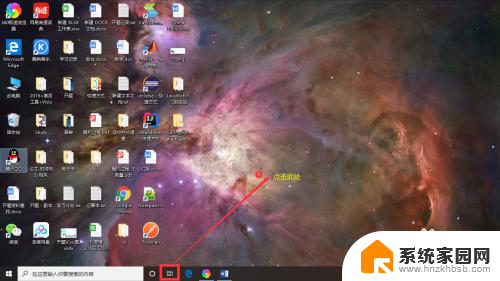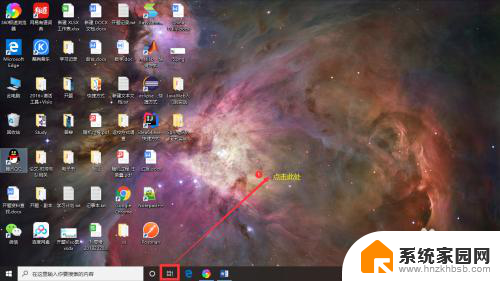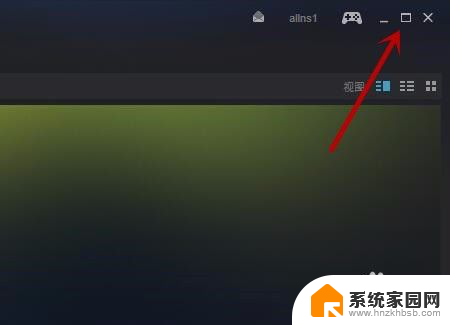两个界面切换 切换应用程序窗口的快捷键
更新时间:2024-07-29 13:59:22作者:jiang
在使用电脑时,经常需要切换不同的应用程序窗口,这时候掌握一些快捷键可以帮助我们提高效率,其中最常用的就是两个界面切换的快捷键。通过简单的按键组合,我们可以快速地在不同的应用程序之间进行切换,节省了寻找窗口的时间,提高了工作效率。掌握这些快捷键,可以让我们在繁忙的工作中更加得心应手。
具体步骤:
1.首先呢,请小可爱先去打开电脑,然后在电脑上打开多个界面吧!从而可以进行切换哦!
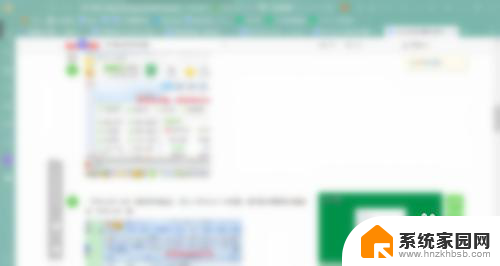
2.然后呢,小可爱在键盘上找到并敲击【Alt】键吧!小可爱记住要一直按着不放哦!

3.之后呢,小可爱再去键盘里去找到【Tab】键吧,找到【Tab】键之后就去点击它吧!这样就可以切换到下一个界面啦!

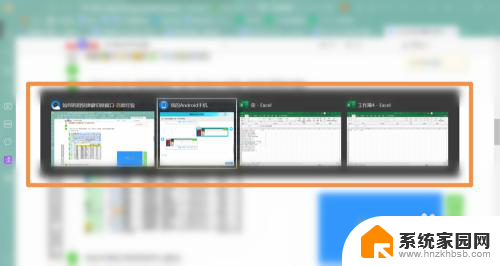
4.但是如果小可爱想切换到下下个界面的话,就先按住【Alt】不放。接着再去敲击【Tab】键几次就可以切换第几个个界面啦!

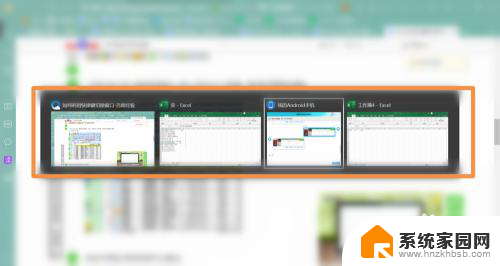
以上就是两个界面切换的全部内容,如果还有不清楚的用户可以参考一下小编的步骤进行操作,希望能够对大家有所帮助。